IPhone blokk - blokkolja az elveszett vagy ellopott iphone 3g, 3gs, 4, 4s, 5, easyhelp
Ha a "Find iPhone" alkalmazás nem volt telepítve az ellopott vagy elveszett iPhone-ra, akkor sem blokkolható akkor is, ha felveszi az Apple-t.
Zárd be az iPhone-t az Find iPhone alkalmazással
- Menjen a iCloud.com webhelyre, és írja be az Apple azonosítóját és jelszavát:
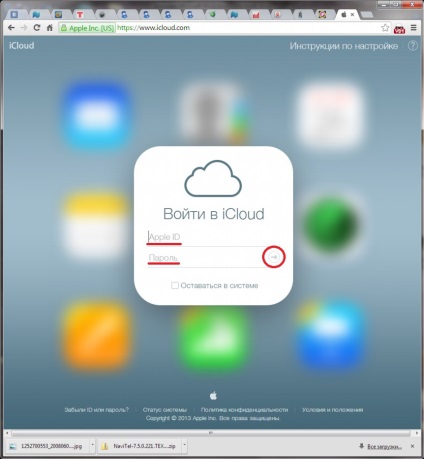
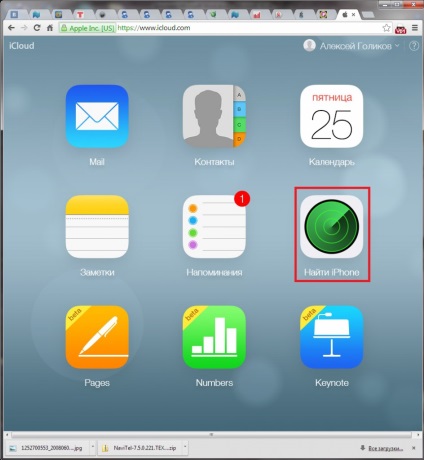
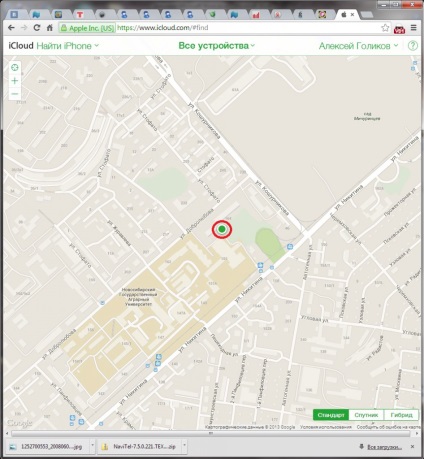
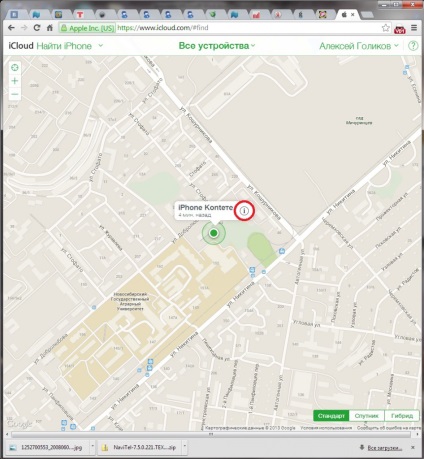
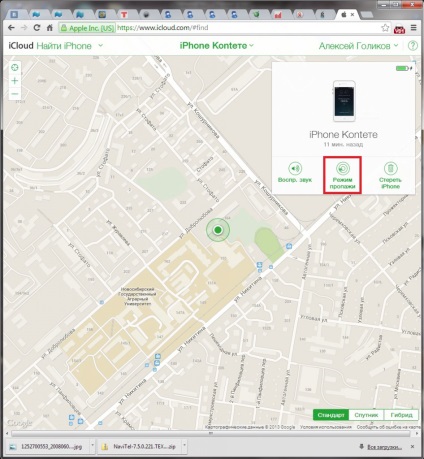
Ha már beállította az iPhone jelszavát, akkor az eszköz zárolására szolgál.
Ha jelszó megadására van szükséged, győződjön meg róla, hogy feloldja a talált iPhone feloldását, be kell írnia.
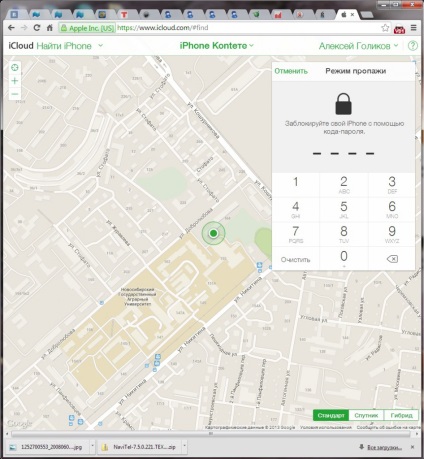
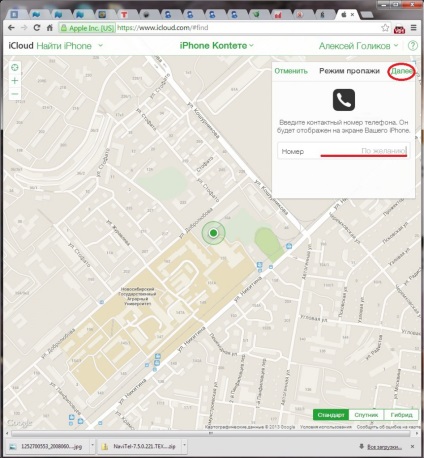
Az üzenet megjelenik a zárolási képernyőn. Ez nem követelmény, kihagyhatja ezt a lépést.
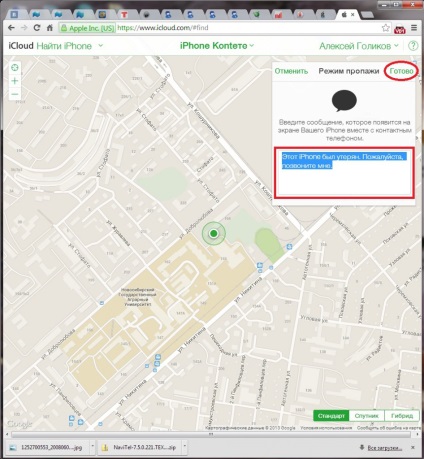
Ha iPhone csatlakozik a hálózathoz (Internet), a blokkolás és a nyomkövetés azonnal aktiválódik.
Ha az iPhone le van kapcsolva a hálózattól (Internet), akkor a lezárás és a nyomkövetés az Internetre történő csatlakozás után kezdődik.